Die Legende gibt die organisatorische Reihenfolge in Ihrer Karte wieder. Sie können Elemente in der Darstellungsverwaltung verschieben, um ihre Reihenfolge in der Legende zu ändern. Sie können Layer auch deaktivieren, damit sie nicht in der Legende aufgeführt werden.
Video-Übungslektion
|
|
Klicken Sie auf die Pfeilschaltfläche im Bild, um zu sehen, wie Sie eine Legende bearbeiten. Die Schritte für dieses Verfahren sind unterhalb des Videos aufgeführt. |
Dieser Übung liegt die Karte build_map1.dwg zugrunde, die Sie in den vorherigen Übungen erstellt und geändert haben.
So ändern Sie die Reihenfolge von Elementen in der Legende
- Klicken Sie in der Darstellungsverwaltung auf Zeichnungsreihenfolge.
- Ziehen Sie ein Element an eine andere Position.
Die Änderung in der Legende ist noch nicht sichtbar.
Der Parzellenlayer verfügt über mehrere Einträge (einen für jede Ebene im Thema, die für ihn erstellt wurde). Beachten Sie, dass die Legende auch den Layer Map Base enthält, der nicht Teil einer Legende ist.
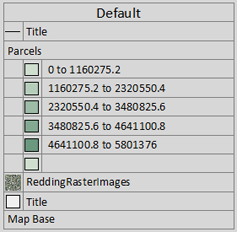
In der Standardlegende ist der Layer Map Base enthalten.
- Deaktivieren Sie in der Darstellungsverwaltung das Kontrollkästchen vor dem Layer Map Base.
- Klicken Sie auf Extras
 Legende aktualisieren.
Legende aktualisieren. - Um Einträge in der Legende zu bearbeiten, wählen Sie die zu bearbeitende Zelle, und doppelklicken Sie dann auf den Text. Klicken Sie außerhalb der Legende, um das Ergebnis anzuzeigen.
- Speichern Sie die Karte.
Aktueller Stand
Sie haben eine Legende eingefügt und anschließend die Referenz auf den Layer Map Base aus der Legende entfernt. Die Legende spiegelt jetzt die neue Reihenfolge wider.
Um diese Übungslektion fortzusetzen, gehen Sie zu Lektion 7: Publizieren der Karte